모든 소프트웨어 업데이트 및 업그레이드는 기기의 동일한 창 또는 앱에서 모든 작업을 신속하게 수행 할 수 있다는 궁극적 인 목표에 가까워집니다. 다른 앱과 탭으로 전환 할 필요가없고 대신 작업에 집중할 수 있으므로 많은 시간과 노력을 절약 할 수 있습니다.
이미 Google 드라이브 용 애플리케이션 실행기 으로이 작업을 수행 할 수 있다는 사실을 아는 사용자는 많지 않습니다. Chrome 용 애플리케이션 실행기 확장 프로그램을 다운로드하고 Google 드라이브에서 나가지 않고 모든 작업을 수행하는 데 사용하는 방법은 다음과 같습니다.
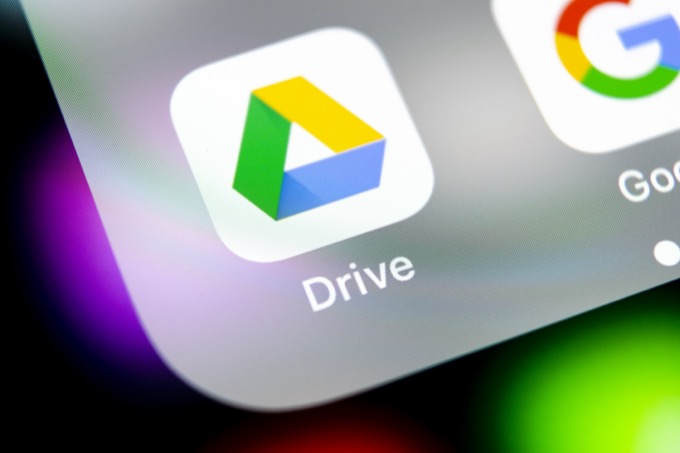
드라이브 용 애플리케이션 실행기 란 무엇인가요?
Google 드라이브에는 많은 숨겨진 기능이 있습니다. 고급 사용자가되어 작업 완료 시간을 절약 할 수 있습니다. Google 크롬 용 애플리케이션 실행기 확장 프로그램을 설치하면 더 나아갈 수 있습니다.
Application Launcher는 컴퓨터의 모든 소프트웨어를 사용하여 Google 드라이브에서 파일을 열 수있는 브라우저 부가 기능입니다. Excel 시트 든 Photoshop에서 편집 사진이든 상관 없습니다. 소프트웨어가 Google 드라이브와 호환되는 한 Application Launcher 부가 기능을 사용하여 열 수 있습니다.
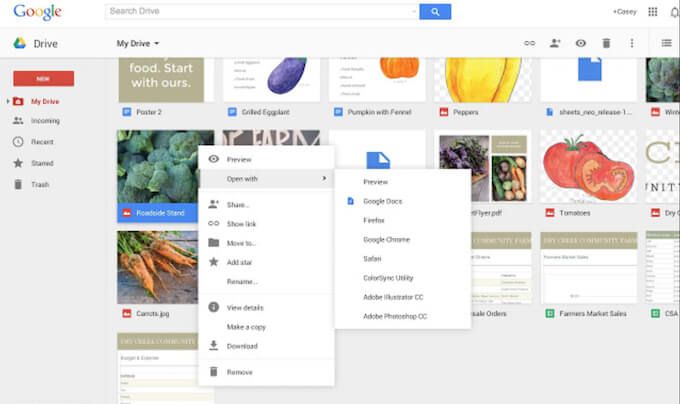
기기에 올바른 앱이 설치되어 있지 않으면 애플리케이션 실행기가 올바른 다운로드를 제안합니다. 이 모든 작업은 동일한 Google 드라이브 창에서 이루어집니다.
이 부가 기능의 유일한 단점은 Chrome에서만 사용할 수 있고 다른 브라우저에서는 사용할 수 없다는 것입니다.
드라이브 용 애플리케이션 실행기를 설치하는 방법
Google 드라이브에서 모든 로컬 앱을 사용하기 전에 브라우저에 Application Launcher 확장을 설치하십시오. 가 필요합니다. 이렇게하려면 아래 단계를 따르세요.
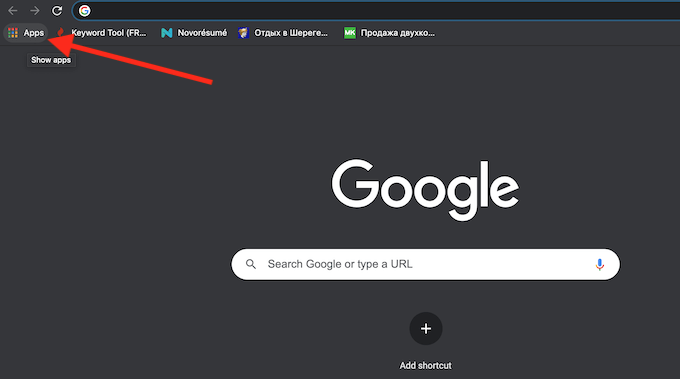
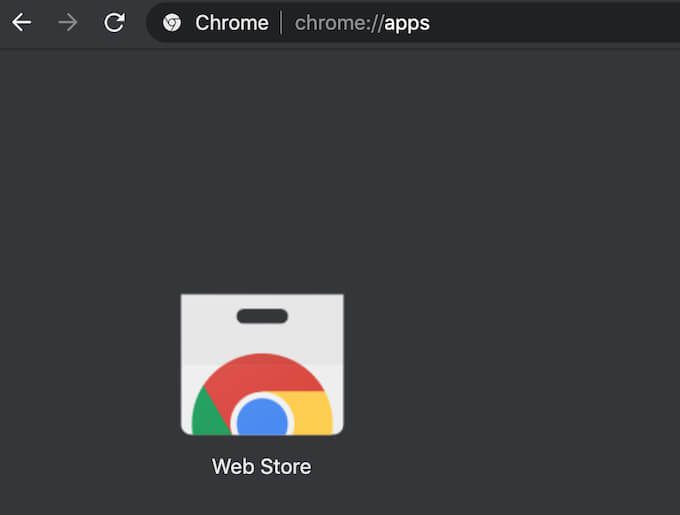
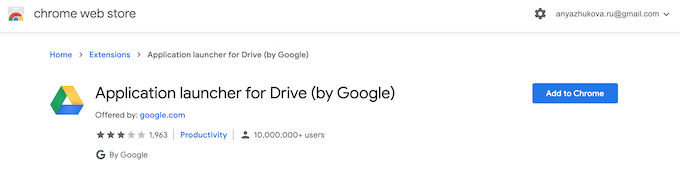
Chrome에서 확장 프로그램을 사용하도록 설정 한 후이를 사용하여 Google 드라이브에서 파일을 열 수 있습니다.
Google 드라이브 용 애플리케이션 실행기를 사용하는 방법
드라이브 용 애플리케이션 실행기를 사용하는 것은 쉽습니다. 구글 드라이브 를 열고 열려는 파일을 찾아 마우스 오른쪽 버튼으로 클릭 한 다음 연결 프로그램을 선택하기 만하면됩니다. 이 특정 파일을 여는 데 사용할 수있는 여러 앱과 Chrome 확장 프로그램이 표시됩니다.
컴퓨터에 설치된 앱을 사용하여 파일을 열려면 연결 프로그램>컴퓨터의 앱을 선택합니다. 백업 및 동기화 이 (가) 이미 설치되어있는 경우 파일을 여는 데 사용할 수있는 기기의 앱 목록이 표시됩니다.
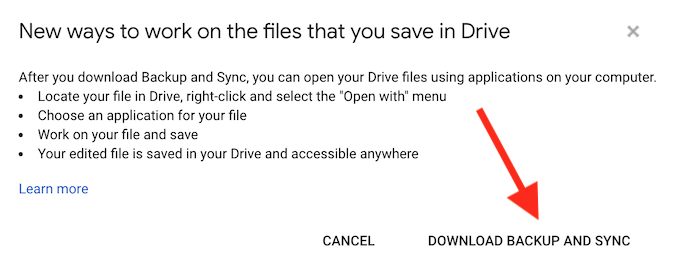
아직 가지고 있지 않다면 드라이브에 저장 한 파일을 작업하는 새로운 방법메시지가 대신 표시됩니다. 걱정하지 마세요. 기기에 Google 백업 및 동기화를 설치 한 후에도 드라이브 용 애플리케이션 실행기를 계속 사용할 수 있습니다.
Google 백업 및 동기화 설치 방법
기기에 백업 및 동기화를 설치하려면 팝업 창에서 백업 및 동기화 다운로드를 선택하세요. 또는 Google 드라이브 다운로드 페이지로 이동하여 아래로 스크롤하여 백업 및 동기화>다운로드를 선택합니다.
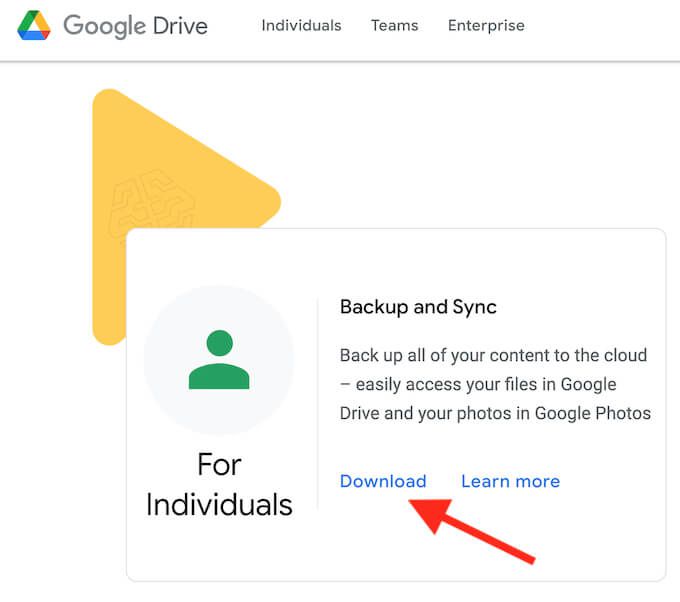
다운로드 한 후 백업 및 동기화를 열고 컴퓨터에 설치하세요. 앱은 Google 계정에 로그인하고 컴퓨터에서 동기화 할 폴더와 파일을 선택하고 Google 드라이브에 자동 백업 하도록 요청합니다.

백업 및 동기화를 설정 한 후 애플리케이션 실행기와 함께 사용하여 Google 드라이브에서 파일을 열 수 있습니다. Google 드라이브에서 파일을 열고 연결 프로그램을 선택한 다음 컴퓨터에서이 파일을 여는 데 사용할 앱을 선택합니다.
스마트 폰에서 애플리케이션 실행기를 사용하는 방법
컴퓨터와 스마트 폰에서 드라이브 용 애플리케이션 실행기를 사용할 수 있습니다. 애플리케이션 실행기 덕분에 스마트 폰에 설치 한 앱을 사용하여 Google 드라이브에서 바로 파일을 열 수 있습니다.
스마트 폰에서 애플리케이션 실행기를 사용하려면 다음 단계를 따르세요.
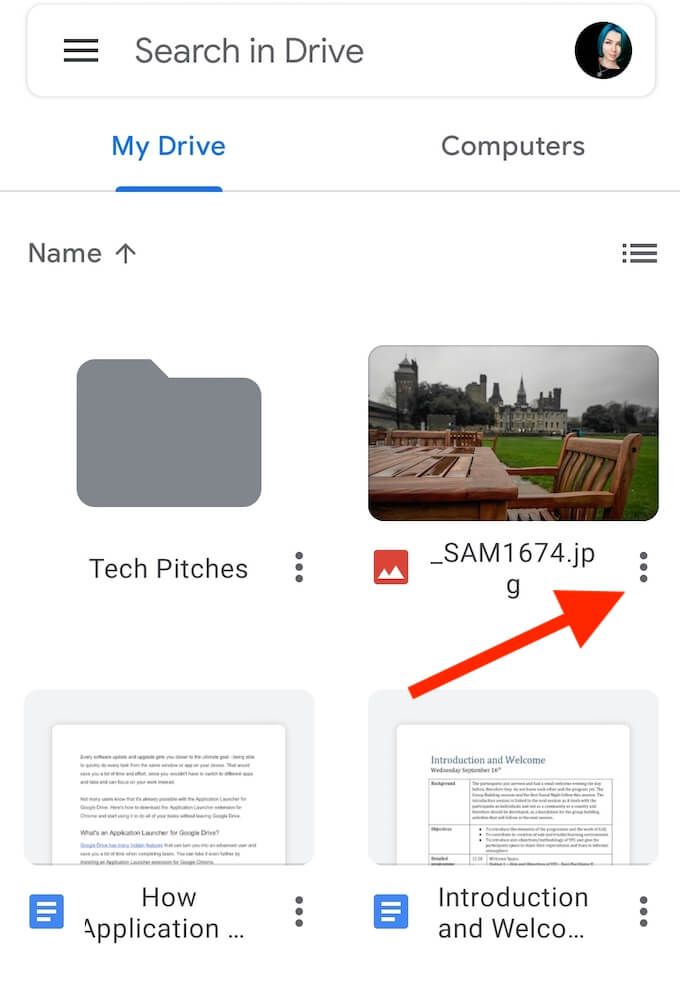
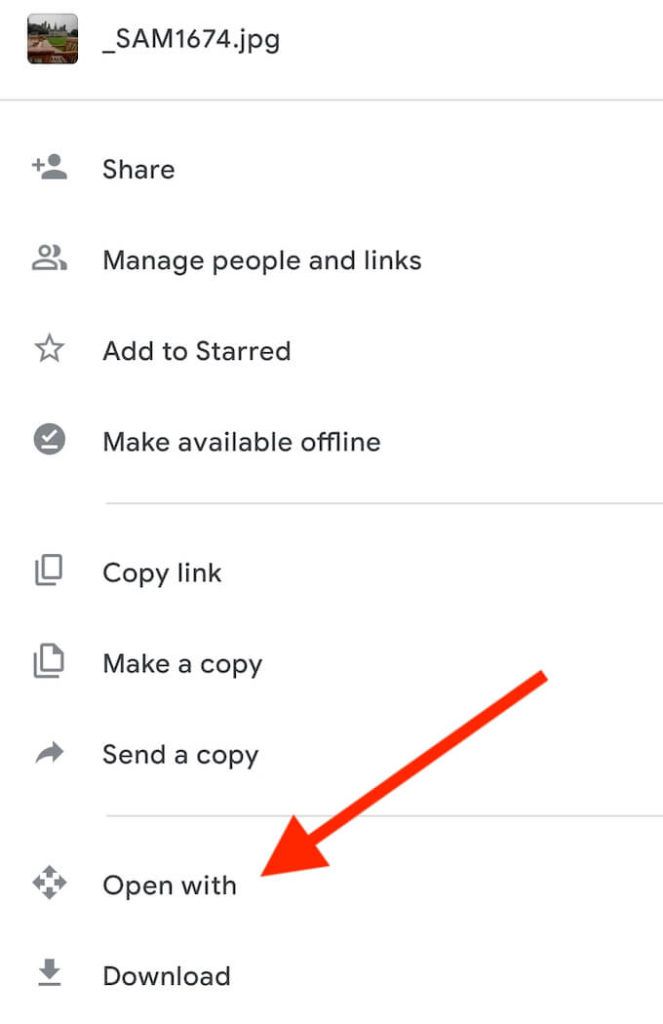
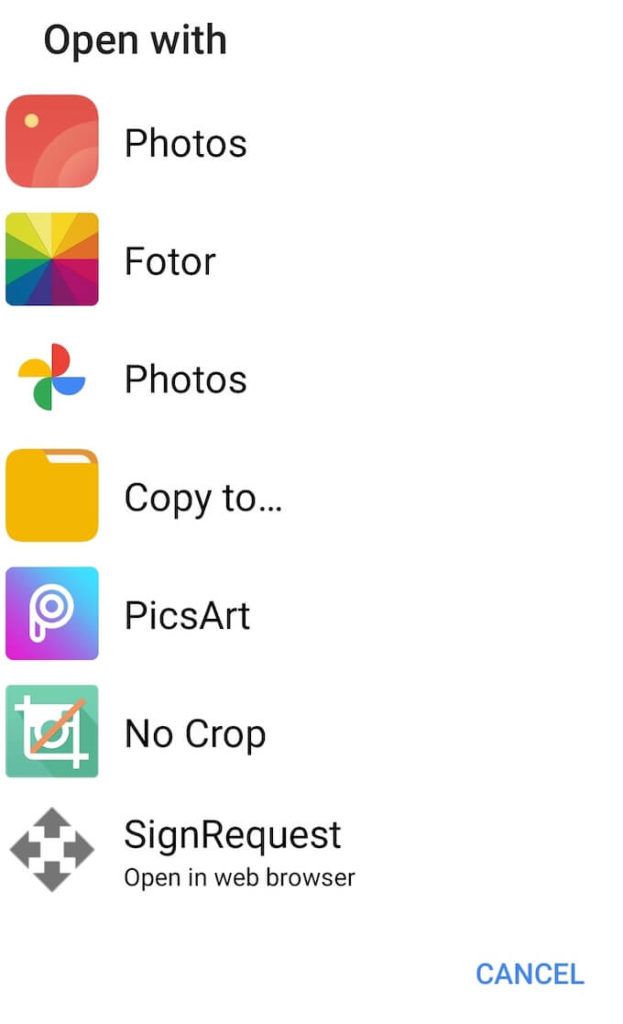
Google 드라이브로 돌아가려면 스마트 폰의 뒤로 버튼을 사용하세요. Application Launcher 및 로컬 앱을 사용하는 동안 파일에서 변경 한 모든 사항은 Google 드라이브에 자동으로 저장됩니다.
Chrome의 Google 드라이브에서 모든 애플리케이션 실행
드라이브 용 애플리케이션 실행기는 삶을 더 쉽게 만들어주는 멋진 Chrome 확장 프로그램 입니다. 업무 또는 기타 목적으로 Google 드라이브를 많이 사용하는 사용자의 경우이 부가 기능을 사용하면 한 번의 클릭으로 모두 사용하는 앱 목록을 좁힐 수 있습니다. 나중에 제거하기로 결정한 경우 Google Chrome 확장 프로그램에서 Application Launcher를 제거하여이 추가 기능을 쉽게 비활성화 할 수 있습니다.
이전에 Drive 용 Application Launcher를 사용한 적이 있습니까? 가장 유용하다고 생각되는 다른 Google 크롬 확장 프로그램은 무엇입니까? 아래 댓글에서 Google 크롬 부가 기능에 대한 경험을 공유하세요.